电脑怎么定时关机win10 win10简单设置定时关机的步骤
有时候在电脑中下载电影或者一些大型游戏的时候,可能需要很长的下载时间,自己又没时间一直守在电脑前,但是又不想电脑一直开机着,其实这个时候我们可以给电脑设置定时关机,但是很多win10系统用户不知道要怎么操作,为此,本文给大家讲解一下win10简单设置定时关机的步骤。
 为了实现自动关机,我们用到的是一个shutdows的命令
为了实现自动关机,我们用到的是一个shutdows的命令
具体用到的参数是shutdown -s -t xx
xx代表倒计时间,单位为秒
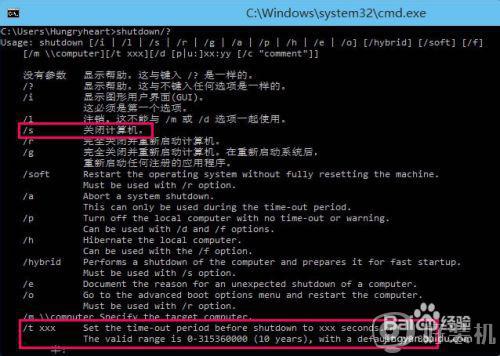
具体方法如下:第一种方法是利用系统工具,计划任务来完成。
1、右键开始菜单,选择打开控制面板。
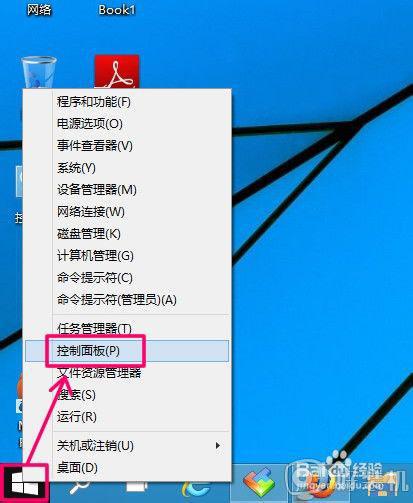
2、在控制面板打开管理工具。
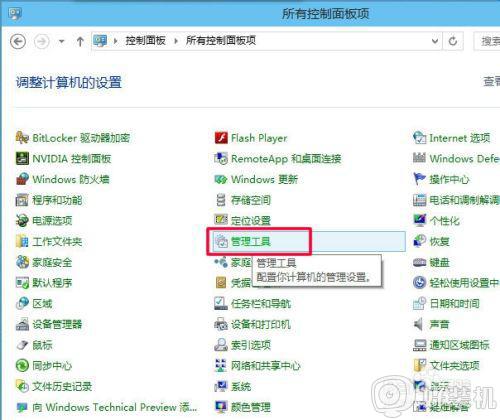
3、再打开管理工具的计划任务程序。
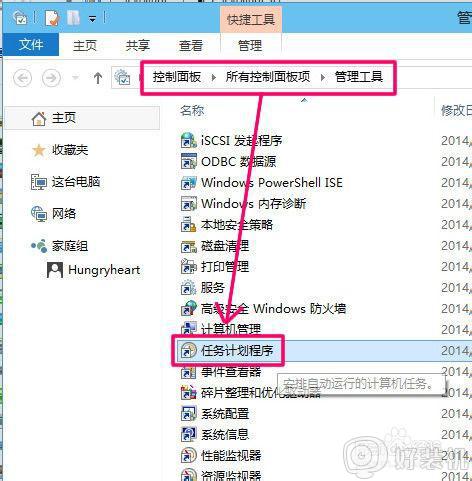
4、点击计划任务程序库,在右边空白位置右键选择[创建基本任务]。
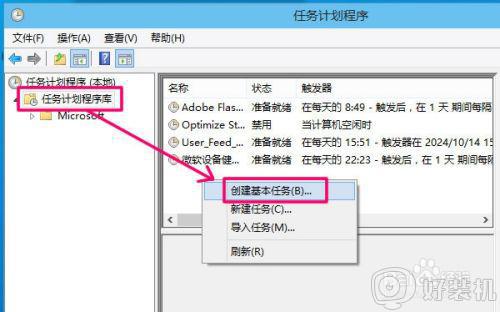
5、然后为任务命名,取一个便于记忆的名称。
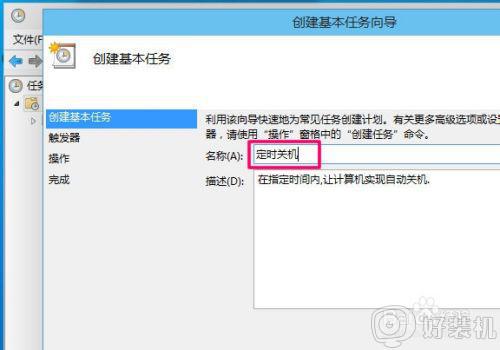
6、运行频率选择每天。
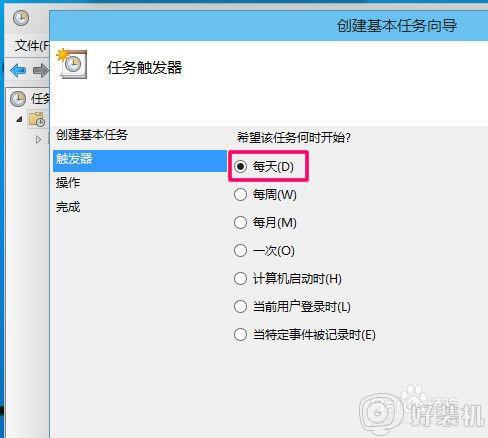
7、开始时间,也就是运行命令的时间.因为可以马上执行,所以就设置为你想关机的时刻。
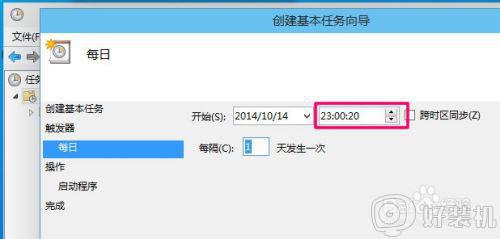
8、执行操作选择[启动程序],因为我们需要执行命令。
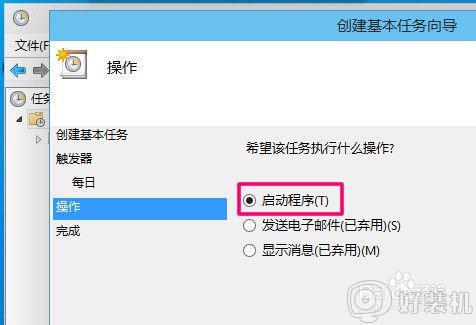
9、程序就填shutdown命令,参数就设置成-s -t 10,意为23点后的10秒执行关机。

10、设置完成后。任务就存在于列表中了。
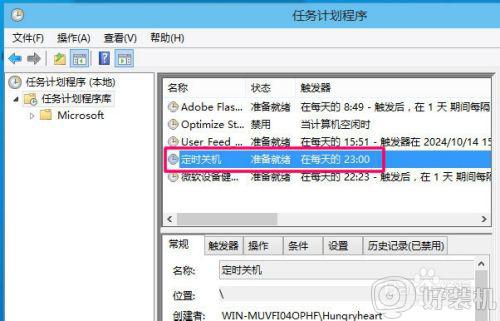 11、如果你不一定要等到指定时间关机,比如23点.比方说,我在下载电影,几十分后完成,但我现在要出去,可是离23点又有一段时间,不可能这样浪费电力吧,有没有更好的办法呢?答案肯定是有!
11、如果你不一定要等到指定时间关机,比如23点.比方说,我在下载电影,几十分后完成,但我现在要出去,可是离23点又有一段时间,不可能这样浪费电力吧,有没有更好的办法呢?答案肯定是有!
可以把关机命令做成批处理,指定多少时间后关机,具体操作请继续看:
1)先在桌面上新建一个记事本,然后打开。
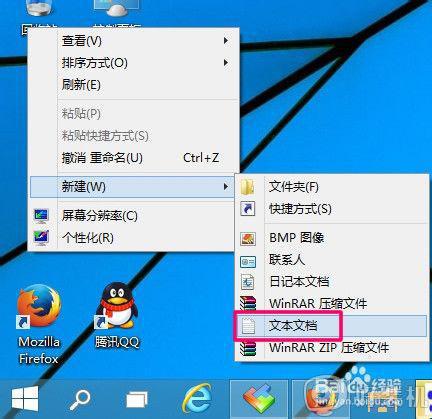
2)打开后输入内容shutdown -s -t 3600,代表一个小时后关机。
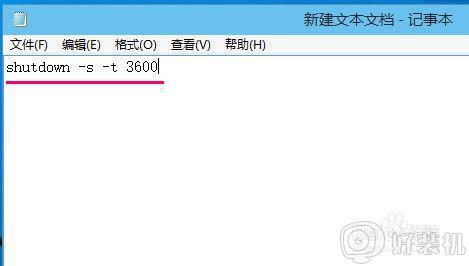
3)点击菜单,文件->另存为
先把文件类型改为所有文件,取文件名的时候,最后面要加[.bat],即保存为批处理文件,以后只要双击打开这个文件,就自动执行1小时后自动关机。
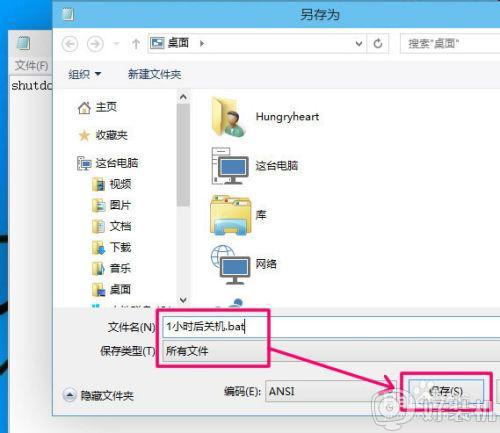
4)再发挥你的想像力,推算出其他的关机时间,这是不是更方便了?
如果要取消关机,可以按WIN+R,打开运行对话框,输入命令shutdownn -a就可以取消自动关机。
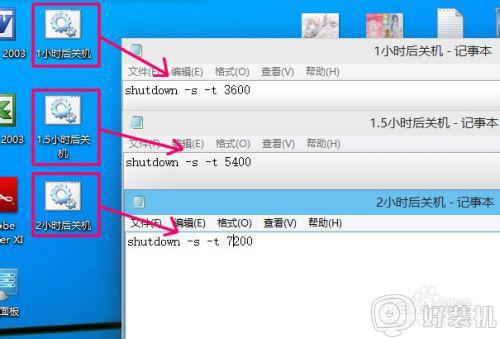
以上给大家讲解的便是win10简单设置定时关机的步骤,如果你有这个需要的话,就可以学习上面的方法步骤来进行操作吧。
电脑怎么定时关机win10 win10简单设置定时关机的步骤相关教程
- windows10定时开关机如何设置 win10定时开关机设置方法
- win10定时关机怎么设置 win10电脑定时关机的设置步骤
- win10如何简单设置定时关机 win10设置定时关机的方法
- windows10怎么定时自动关机 win10设置定时关机的方法
- windows10怎么定时自动关机 win10电脑设置定时关机的方法
- win10电脑定时开关机怎么设置 让win10电脑实现自动关机的方法
- 怎么操作让电脑win10定时关机 让电脑win10定时关机的方法
- win10电脑怎么定时关机 win10如何定时关机电脑
- win10定时关机怎么设置 win10系统设置定时关机的方法
- 如何设置win10定时关机 win10系统怎么设置定时关机
- win10拼音打字没有预选框怎么办 win10微软拼音打字没有选字框修复方法
- win10你的电脑不能投影到其他屏幕怎么回事 win10电脑提示你的电脑不能投影到其他屏幕如何处理
- win10任务栏没反应怎么办 win10任务栏无响应如何修复
- win10频繁断网重启才能连上怎么回事?win10老是断网需重启如何解决
- win10批量卸载字体的步骤 win10如何批量卸载字体
- win10配置在哪里看 win10配置怎么看
热门推荐
win10教程推荐
- 1 win10亮度调节失效怎么办 win10亮度调节没有反应处理方法
- 2 win10屏幕分辨率被锁定了怎么解除 win10电脑屏幕分辨率被锁定解决方法
- 3 win10怎么看电脑配置和型号 电脑windows10在哪里看配置
- 4 win10内存16g可用8g怎么办 win10内存16g显示只有8g可用完美解决方法
- 5 win10的ipv4怎么设置地址 win10如何设置ipv4地址
- 6 苹果电脑双系统win10启动不了怎么办 苹果双系统进不去win10系统处理方法
- 7 win10更换系统盘如何设置 win10电脑怎么更换系统盘
- 8 win10输入法没了语言栏也消失了怎么回事 win10输入法语言栏不见了如何解决
- 9 win10资源管理器卡死无响应怎么办 win10资源管理器未响应死机处理方法
- 10 win10没有自带游戏怎么办 win10系统自带游戏隐藏了的解决办法
